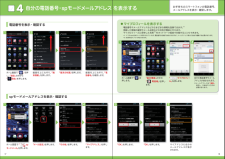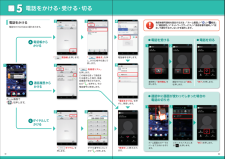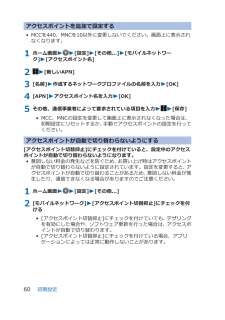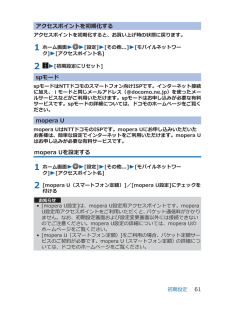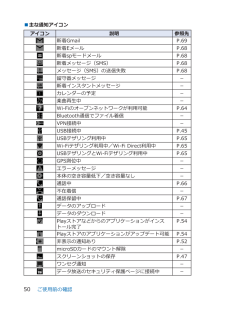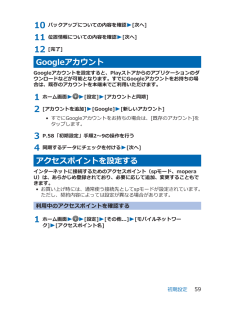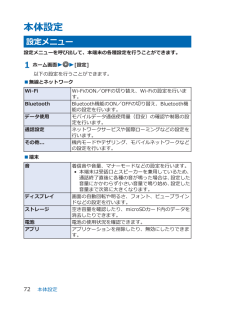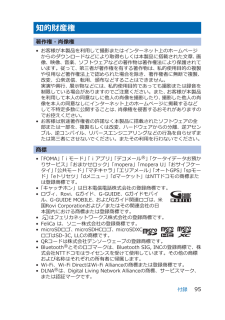Q&A
取扱説明書・マニュアル (文書検索対応分のみ)
"ネットワーク"4 件の検索結果
"ネットワーク"40 - 50 件目を表示
全般
質問者が納得>MVNOの利用枠制限の都合から、「自宅LANや公衆無線LAN等の無料で高速回線に接続できる環境下ではそちらとの接続を優先し、それ以外の環境下ではMVNOとの接続を行う」場合、
スマホの端末側でそのような設定を手動で行う必要があるのでしょうか?(また、機種ごとに異なるとは思いますが、そのやり方は?)
はたまた、前者と接続できる環境下では自動でそれを優先に選択・接続し、それ以外ではこれまた自動で後者を選択・接続するようになっているものなのでしょうか?
自分でアプリを探してインストールするしかありません。...
4333日前view102
全般
質問者が納得FTPサーバーとは、24時間電源をつけて置くことができるパソコンが有れば、出来ますよ。
もしくは、ネットワークハードディスク(NAS)でもFTPサーバー機能の有る物が有ります。価格も2万円からあります。
私もFTPに画像を保存して居たのですが、なんでも無い時の画像ばかり溜まってしまい、やめました。
4096日前view128
4自分の電話番号・spモードメールアドレス を表示する「端末の状態」を押します。「 マイプロフィール」を押します。画面を上になぞり、「端末情報」を押します。「基本機能」の中の「 電話帳」を押します。画面を上になぞり、「電話番号」を確認します。ホーム画面で「 」を押し、「設定」の中から「 設定」を押します。ホーム画面で「 」を押します。「マイアドレス」を押します。「OK」を押します。「メール設定」を押します。 ホーム画面で「 spモードメール」を押します。「OK」を押します。 マイアドレスに自分のメールアドレスが表示されます。「その他」を押します。090-0000-XXXX△△△△△△@docomo.ne.jp電話番号を表示・確認するspモードメールアドレスを表示・確認する090-0000-XXXX△△△△△△@docomo.ne.jpお手持ちのスマートフォンの電話番号、メールアドレスを表示・確認します。112231 2 3 4344 5 6 7● マイプロフィールを表示する自分の電話番号やメールアドレスが表示されます。※メールアドレスは「編集」を押し、ご自身で入力する...
電話をかける・受ける・切る5● 電話を受ける● 通話中に画面が変わってしまった場合の 電話の切り方● 電話を切る「終了」を押します。 ステータスパネルにある「 」を押します。通話をするには「通話」を押します。着信時に「操作開始」を押します。「 終了」を 押します。ホーム画面のステータスバーを下方向になぞります。090-0000-XXXX 090-0000-XXXX 090-0000-XXXX090-0000-XXXX発信者番号通知を設定する方法 :「ホーム画面」>「 」>「 設定」>「通話設定」>「ネットワークサービス」>「発信者番号通知」>「設定」で通知するかしないかを選択します。C ダイヤルして かけるB 通話履歴から かけるA 電話帳から かけるホーム画面で「 」を押します。ダイヤル番号を入力してから「 」を 押します。「 連絡先」 を押し、かける相手を選んで押します。「発信中」と表示されます。電話番号を押します。「電話をかける」を押すと、発信します。「 電話帳」を 押し ま す。電話をかける方法は3通りあります。0900000XXXX0900
Wi-Fiを設定する知っておくと便利な機能ワイファイ9接続に必要な情報を入力し、「接続」を押します。非常に強い「 」を押してONにします。※なぞっても切り替えが可能です。「Wi-Fi」を押します。選択したWi-Fiネットワークに接続されていることが確認できます。現在検出されているWi-Fiネットワークが表示されますので、接続したいネットワークの名称を押します。sample 1sample 1sample 2sample 2sample 3sample 3sample 1「詳細設定画面へ」を押します。設定をした後「OK」を押します。ホーム画面でステータスバーを下方になぞり、「 」を1 ~ 2回押してecoモードをONにします。「ecoモード」を押します。「エコナビ」設定をするバックライトを設定するスライダーを左右に移動し「OK」を押します。「ディスプレイ」を押します。消灯までの時間を選びます。「スリープ」を押します。「明るさを自動調整」のチェックを押してはずします。「画面の明るさ」を押し ます。ホーム画面で「 」を押し、「設定」の中から「 設定」を押します。● 消灯するまでの...
アクセスポイントを追加で設定する• MCCを440、MNCを10以外に変更しないでください。画面上に表示されなくなります。1 ホーム画面WW[設定]W[その他...] W[モバイルネットワーク]W[アクセスポイント名]2 W[新しいAPN]3 [名前]W作成するネットワークプロファイルの名前を入力W[OK]4 [APN]Wアクセスポイント名を入力W[OK]5 その他、通信事業者によって要求されている項目を入力WW[保存]• MCC、MNCの設定を変更して画面上に表示されなくなった場合は、初期設定にリセットするか、手動でアクセスポイントの設定を行ってください。アクセスポイントが自動で切り替わらないようにする[アクセスポイント切替抑止]にチェックを付けていると、設定中のアクセスポイントが自動で切り替わらないようになります。• 意図しない料金の発生などを防ぐため、お買い上げ時はアクセスポイントが自動で切り替わらないように設定されています。設定を変更すると、アクセスポイントが自動で切り替わることがあるため、意図しない料金が発生したり、通信できなくなる場合がありますのでご注意ください。1 ホーム画面WW[設定]W[その...
アクセスポイントを初期化するアクセスポイントを初期化すると、お買い上げ時の状態に戻ります。1 ホーム画面WW[設定]W[その他...]W[モバイルネットワーク]W[アクセスポイント名]2 W[初期設定にリセット]spモードspモードはNTTドコモのスマートフォン向けISPです。インターネット接続に加え、iモードと同じメールアドレス(@docomo.ne.jp)を使ったメールサービスなどがご利用いただけます。spモードはお申し込みが必要な有料サービスです。spモードの詳細については、ドコモのホームページをご覧ください。mopera Umopera UはNTTドコモのISPです。mopera Uにお申し込みいただいたお客様は、簡単な設定でインターネットをご利用いただけます。mopera Uはお申し込みが必要な有料サービスです。mopera Uを設定する1 ホーム画面WW[設定]W[その他...]W[モバイルネットワーク]W[アクセスポイント名]2 [mopera U(スマートフォン定額)]/[mopera U設定]にチェックを付けるお知らせ• [mopera U設定]は、mopera U設定用アクセスポイントです...
■主な通知アイコンアイコン 説明 参照先新着Gmail P.69新着Eメール P.68新着spモードメール P.68新着メッセージ(SMS) P.68メッセージ(SMS)の送信失敗 P.68留守番メッセージ -新着インスタントメッセージ -カレンダーの予定 -楽曲再生中 -Wi-Fiのオープンネットワークが利用可能 P.64Bluetooth通信でファイル着信 -VPN接続中 -USB接続中 P.45USBテザリング利用中 P.65Wi-Fiテザリング利用中/Wi-Fi Direct利用中 P.65USBテザリングとWi-Fiテザリング利用中 P.65GPS測位中 -エラーメッセージ -本体の空き容量低下/空き容量なし -通話中 P.66不在着信 -通話保留中 P.67データのアップロード -データのダウンロード -Playストアなどからのアプリケーションがインストール完了P.54Playストアのアプリケーションがアップデート可能 P.54非表示の通知あり P.52microSDカードのマウント解除 -スクリーンショットの保存 P.47ワンセグ通知 -データ放送のセキュリティ保護ページに接続中 -ご使用前の確...
Wi-Fi本端末のWi-Fi機能を利用して、自宅や社内ネットワーク、公衆無線LANサービスのアクセスポイントに接続して、メールやインターネットを利用できます。1 ホーム画面WW[設定]W[Wi-Fi]W「Wi-Fi」をONにする検出されたWi-Fiネットワークのネットワーク名とセキュリティ設定(オープンネットワークまたはセキュリティで保護)がWi-Fiネットワークリストに表示されます。• 手動でWi-Fiネットワークを登録する場合は、[ネットワークを追加]W必要な情報を入力W[保存]をタップします。セキュリティは[なし]/[WEP]/[WPA/WPA2 PSK]/[802.1xEAP]から選択します。2 Wi-Fiネットワークを選択• セキュリティで保護されたWi-Fiネットワークを選択した場合、パスワード(セキュリティキー)を入力し、[接続]をタップします。• [パスワードを表示する]にチェックを付けると、入力中のパスワードが表示されます。• [詳細オプションを表示]にチェックを付けると、詳細な設定を行うことができます。• 接続中のWi-Fiネットワークを切断する場合は、Wi-Fiネットワークを選択して[切...
10 バックアップについての内容を確認W[次へ]11 位置情報についての内容を確認W[次へ]12 [完了]GoogleアカウントGoogleアカウントを設定すると、Playストアからのアプリケーションのダウンロードなどが可能となります。すでにGoogleアカウントをお持ちの場合は、既存のアカウントを本端末でご利用いただけます。1 ホーム画面WW[設定]W[アカウントと同期]2 [アカウントを追加]W[Google] W[新しいアカウント]• すでにGoogleアカウントをお持ちの場合は、[既存のアカウント]をタップします。3 P.58「初期設定」手順2~9の操作を行う4 同期するデータにチェックを付けるW[次へ]アクセスポイントを設定するインターネットに接続するためのアクセスポイント(spモード、moperaU)は、あらかじめ登録されており、必要に応じて追加、変更することもできます。• お買い上げ時には、通常使う接続先としてspモードが設定されています。ただし、契約内容によっては設定が異なる場合があります。利用中のアクセスポイントを確認する1 ホーム画面WW[設定]W[その他...] W[モバイルネットワーク...
本体設定設定メニュー設定メニューを呼び出して、本端末の各種設定を行うことができます。1 ホーム画面WW[設定]以下の設定を行うことができます。■無線とネットワークWi-Fi Wi-FiのON/OFFの切り替え、Wi-Fiの設定を行います。Bluetooth Bluetooth機能のON/OFFの切り替え、Bluetooth機能の設定を行います。データ使用 モバイルデータ通信使用量(目安)の確認や制限の設定を行います。通話設定 ネットワークサービスや国際ローミングなどの設定を行います。その他... 機内モードやテザリング、モバイルネットワークなどの設定を行います。■端末音 着信音や音量、マナーモードなどの設定を行います。• 本端末は受話口とスピーカーを兼用しているため、通話終了直後に各種の音が鳴った場合は、設定した音量にかかわらず小さい音量で鳴り始め、設定した音量まで次第に大きくなります。ディスプレイ 画面の自動回転や明るさ、フォント、ビューブラインドなどの設定を行います。ストレージ 空き容量を確認したり、microSDカード内のデータを消去したりできます。電池 電池の使用状況を確認できます。アプリ アプリケー...
知的財産権著作権・肖像権• お客様が本製品を利用して撮影またはインターネット上のホームページからのダウンロードなどにより取得もしくは本製品に搭載された文章、画像、映像、音楽、ソフトウェアなどの著作物は著作権法により保護されています。従って、第三者が著作権を有する著作物は、私的使用目的の複製や引用など著作権法上で認められた場合を除き、著作権者に無断で複製、改変、公衆送信、転用、頒布などすることはできません。実演や興行、展示物などには、私的使用目的であっても撮影または録音を制限している場合がありますのでご注意ください。また、お客様が本製品を利用して本人の同意なしに他人の肖像を撮影したり、撮影した他人の肖像を本人の同意なしにインターネット上のホームページに掲載するなどして不特定多数に公開することは、肖像権を侵害するおそれがありますのでお控えください。• お客様は別途著作権者の許諾なく本製品に搭載されたソフトウェアの全部または一部を、複製もしくは改変、ハードウェアからの分離、逆アセンブル、逆コンパイル、リバースエンジニアリングなどの行為を自らせずまたは第三者にさせないでください。またその利用を行わないでください。商標...
- 1